您是否忘记了其中一个WiFi密码?您是否需要立即访问它?
使用命令提示符(CMD),您可以看到计算机曾经连接过的每个无线网络及其密码的列表。
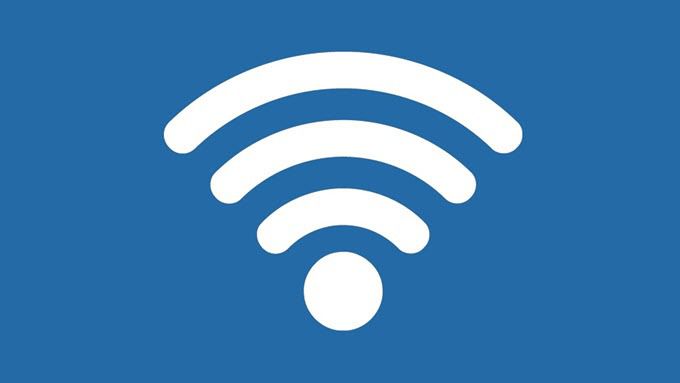
您是否忘记了其中一个WiFi密码?您是否需要立即访问它?
使用命令提示符(CMD),您可以看到计算机曾经连接过的每个无线网络及其密码的列表。
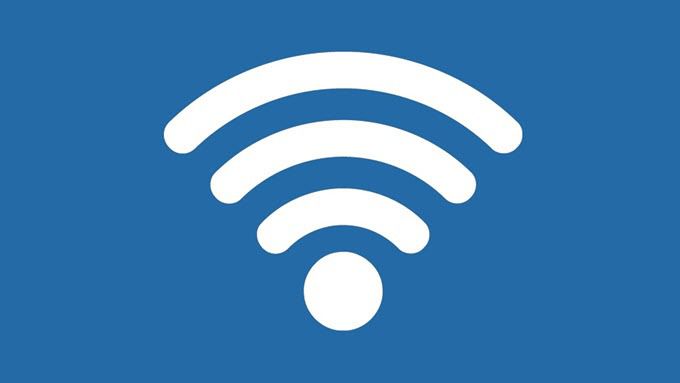
本文详细介绍了如何找到WiFi密码或使用CMD更改WiFi设置。
有时候,像您这样的用户会忘记您自己的WiFi密码。这种情况比您想象的更常见。随着WiFi路由器不间断运行并自动建立WiFi连接,您几乎没有理由回想起复杂的WiFi密码。
有些用户喜欢使用由随机字符组成的安全密码,这些密码很容易忘记。其他人只是继续使用由其ISP提供给他们的随机数。
无论哪种方式,都不必惊慌。每当用户输入WiFi凭据并建立新连接时,便会创建WLAN配置文件。该WiFi的配置文件包括基本信息,例如网络名称,设置和密码。
<!-In_content_1全部:[300x250] / dfp:[640x360]->
我们将通过命令提示符进入这些网络配置文件。无论您当前是否连接到WiFi网络,都可以使用此方法。但是,您的计算机必须至少在以前的某个时间连接到该WiFi网络一次。
以下是使用命令提示符查找WiFi密码的方法:
通过打开Run打开命令提示符(在Windows + R中),然后输入CMD。点击Enter。
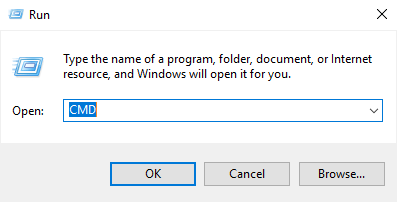
注意:;或者,您可以使用搜索并键入CMD。右键单击命令提示符,然后选择以管理员身份运行。
键入以下命令行并按Enter:
NETSH WLAN SHOW PROFILE
您将看到PC上存储的WLAN配置文件列表。记下您想探索的网络名称。
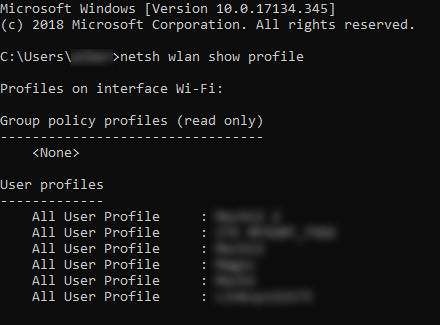
键入以下命令,并将“ WIFI”替换为网络名称。
NETSH WLAN SHOW PROFILE WIFI KEY=CLEAR
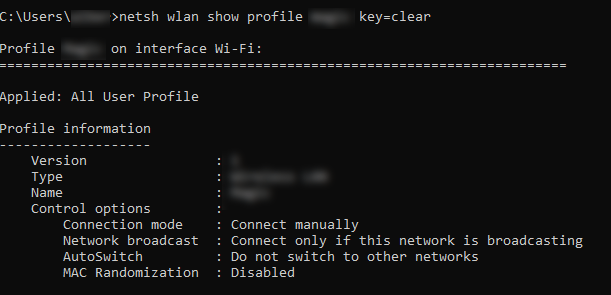
成功完成这些步骤将启动您要连接的网络的WLAN配置文件。向下滚动,您将在KeyContent字段下找到密码。
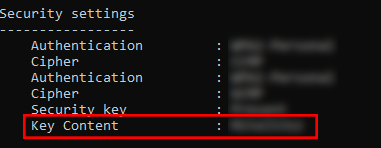
连接到WiFi网络的每个设备的标识号,通常称为MAC地址 。尽管某些网络技术依赖于MAC起作用,但有些仍使用它们来跟踪人员或限制访问。
对于移动用户而言,这是一个更大的问题。例如,当受害者从一个网络跳到另一个网络时,一些人使用专用设备来记录电话的MAC地址。这意味着您可以跟踪您的步骤以查看您去过的地方。
可以通过更改您的MAC地址来防止这种侵犯隐私的行为。
仔细查看您的WLAN配置文件。如果启用了MAC随机化功能,则您的MAC地址很容易受到跟踪。考虑更改您的MAC地址,作为保护您的隐私的附加措施。

这是您在Windows上更改您的MAC地址 的方式:
转到控制面板>网络和共享中心>>更改适配器设置。
右键单击您要配置的网络,然后选择属性。
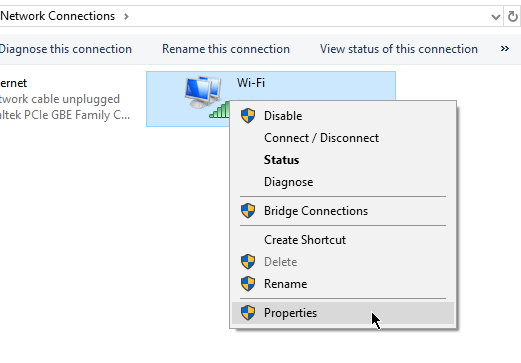
在新窗口中,点击配置。
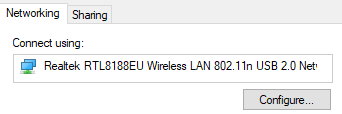
转到高级标签。在属性字段中,选择网络地址或本地管理的地址。
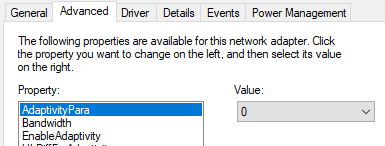
注意:如果找不到“网络地址”选项,是可以用来替换MAC地址的第三方程序。
在值字段中,输入新的MAC地址。完成退出后,点击确定。尽情享受吧!
11.03.2019